Bài viết này tui sẽ chia sẽ cho ae cách xóa phân vùng recovery trong windows 10, nếu anh em đang xài bản windows 10 và bản windows server 2022 do tui chia sẽ để cài trên vps linode hoặc digtal thì ae không thể mở rộng ổ C như tui đã có video hướng dẫn bởi vì sau ổ phân vùng cài win ổ C còn có phân vùng Recovery nên anh em muốn mở rộng thì cần phải xóa phân vùng này đi.
hiện tại thì tui đã fix lại 2 bản win 10 và win sv 2022 rồi, nên ae dùng file windows.gz cài lên vps thì mở rộng bình thường.
Recovery Partition là gi ?
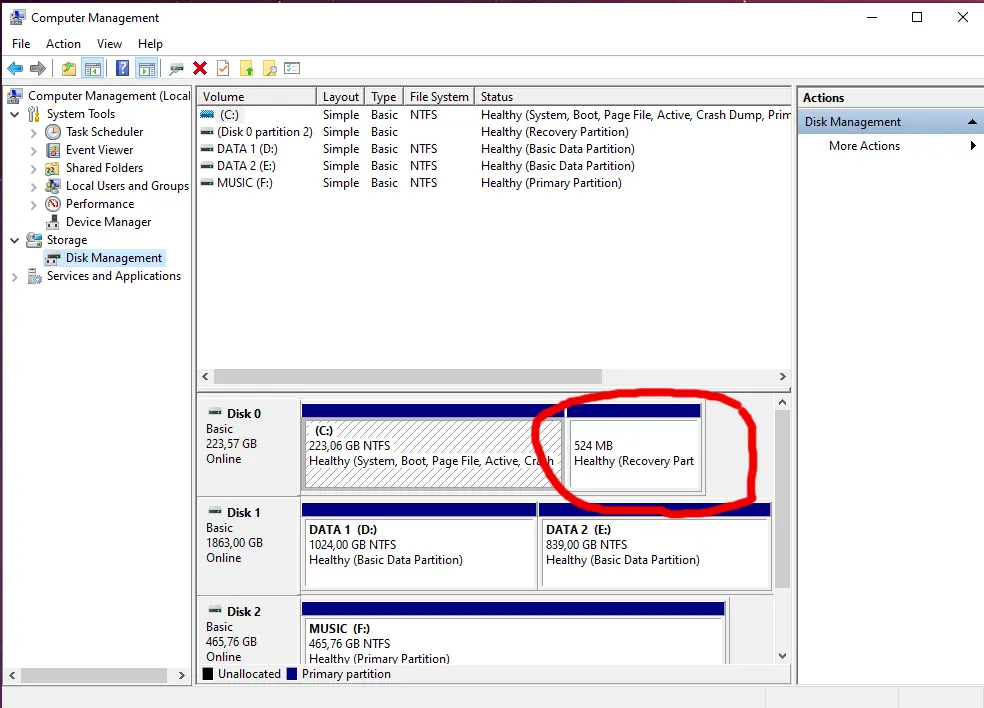
Healthy (Recovery Partition) đây là phân vùng khôi phục. Windows hoặc nhà sản xuất máy tính đặt phân vùng này ở đó để anh em có thể khôi phục hệ đều hành của mình về trạng thái ban đầu trong trường hợp khẩn cấp.
Cách xóa Recovery Partition
1. Gõ Cmd vào ô tìm kiếm của Windows
2. Click phải chuột Command Prompt và chọn “Run as Administrator” để chạy với quyền admin.
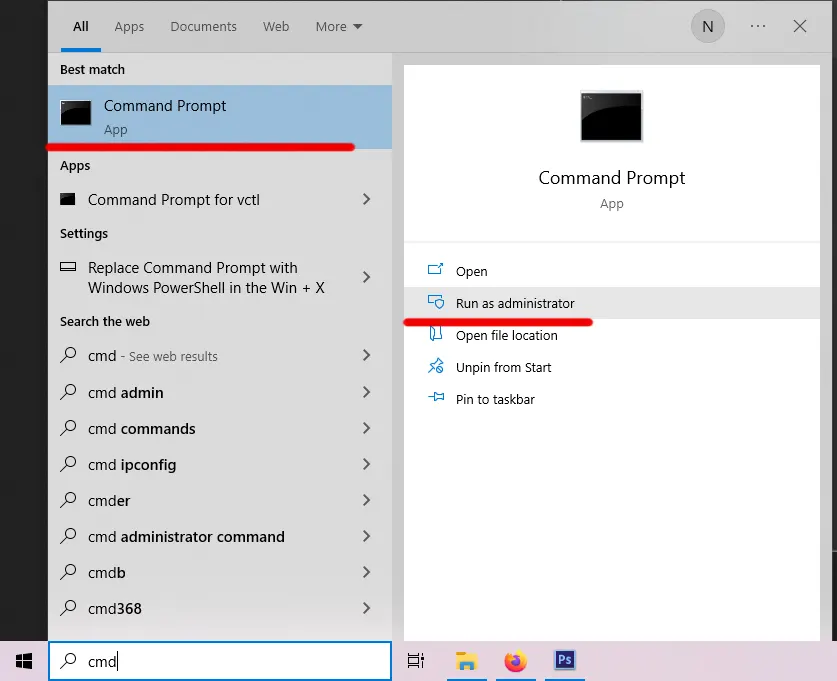
3. Gõ “diskpart” tại dấu nhắc lệnh và nhấn Enter.
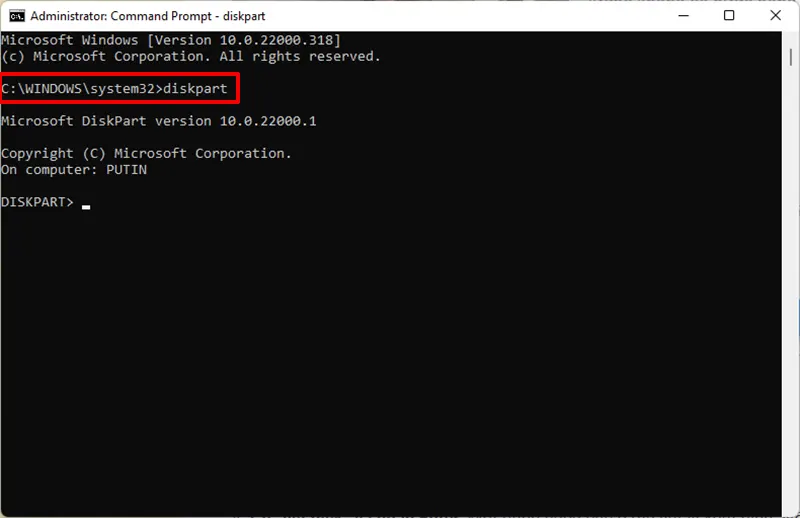
4. Gõ “list disk” và nhấn Enter. Một danh sách các ổ đĩa vật lý xuất hiện. Nếu bạn đang xài bản windows để cài lên vps thì nó chỉ xuất hiện 1 ổ đĩa duy nhất.
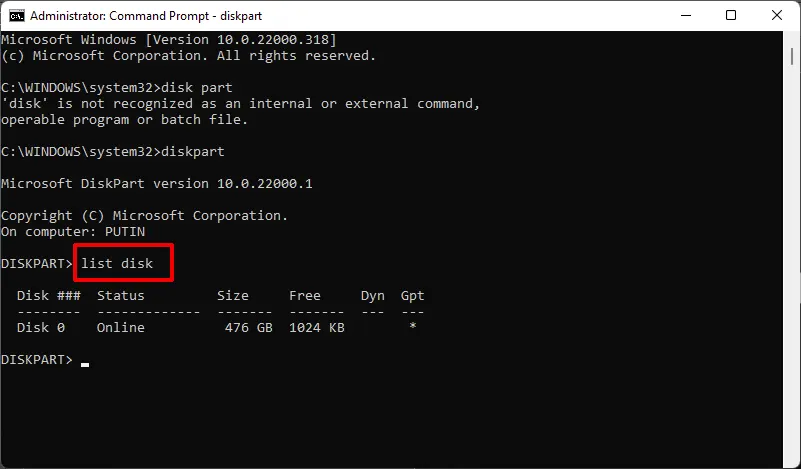
5. Gõ “select disk” và số thứ tự của đĩa . Đĩa đầu tiên (hoặc duy nhất) là số 0. Nhấn Enter.
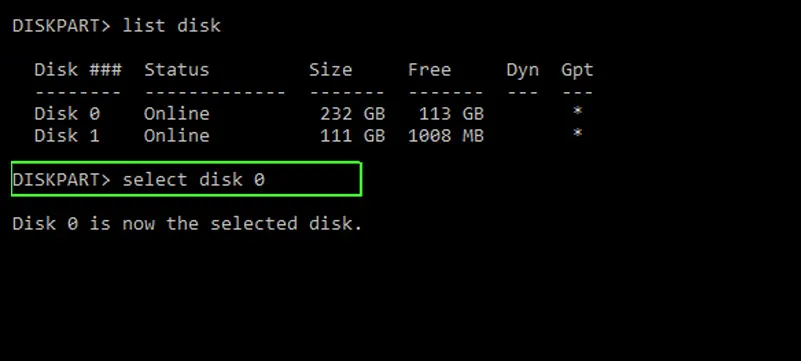
6. Gõ “list partition” Một danh sách các phân vùng xuất hiện.
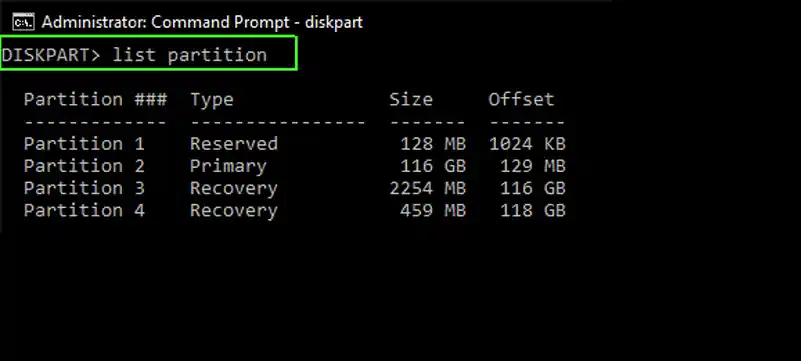
7. Gõ “select partition” và số phân vùng khôi phục bạn muốn xóa. Có thể có nhiều hơn một.
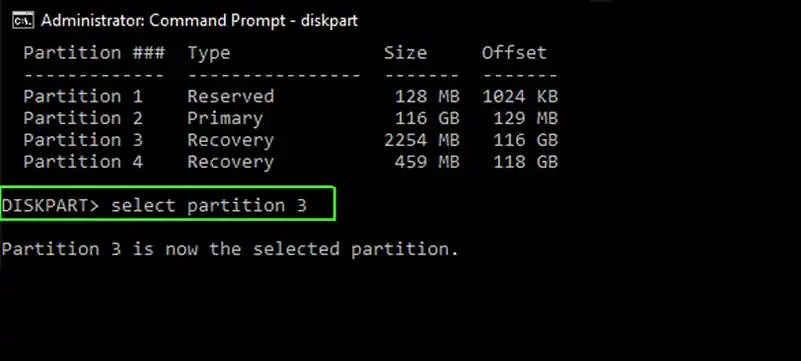
8. Gõ “delete partition override.”
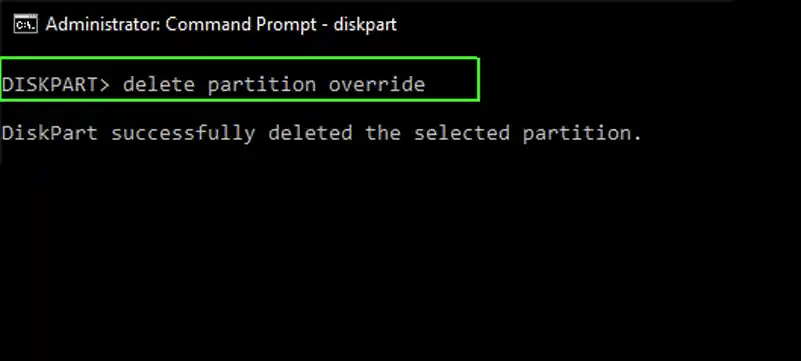
Chúc các bạn thành công !

Cảm ơn a đã chia sẽ
cảm ơn b nhé
bị lỗi nó ko cho xóa thì làm thế nào bạn?